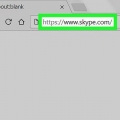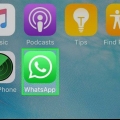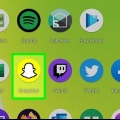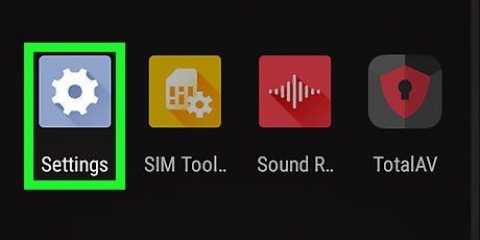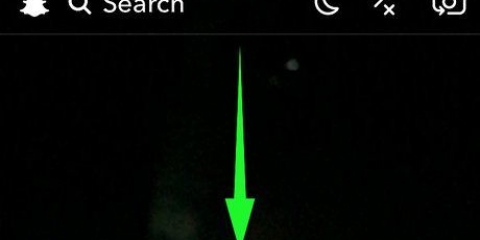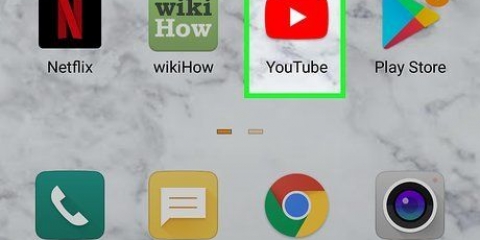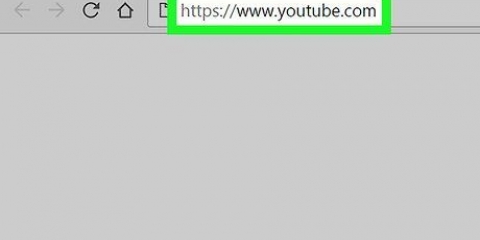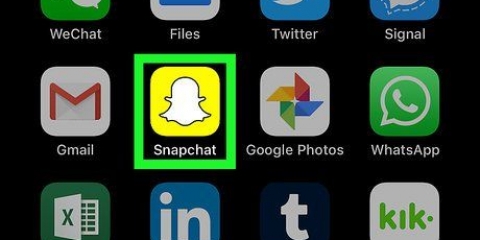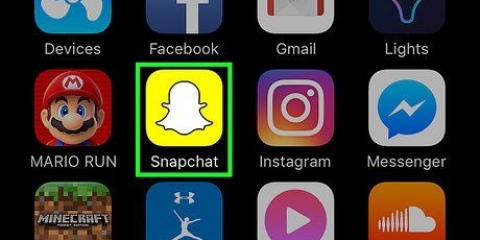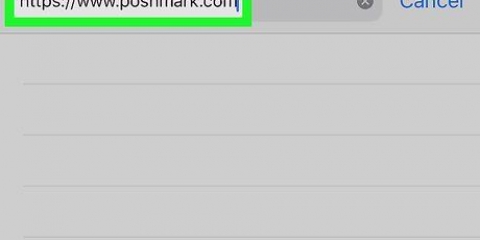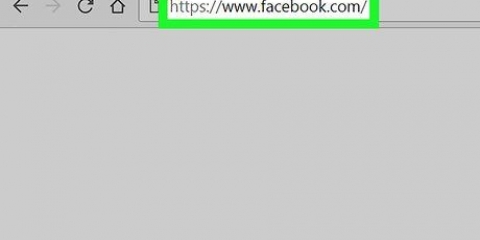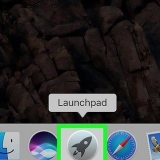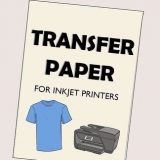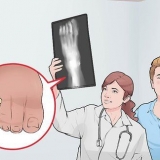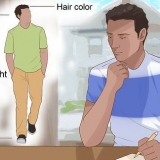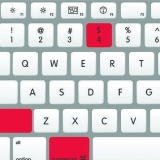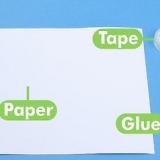Skift dit profilbillede på snapchat
Denne artikel vil lære dig, hvordan du redigerer dit Bitmoji-profilbillede på Snapchat, og hvordan du sletter din Bitmoji-avatar på Snapchat. Det er desværre ikke længere muligt at bruge et billede af dig selv som profilbillede på Snapchat. Hvis du ikke allerede har en Bitmoji i Snapchat, skal du oprette en, før du kan fortsætte.
Trin
Metode 1 af 2: Redigering af din Bitmoji

1. Åbn Snapchat
. Tryk på Snapchat-appikonet. Denne ligner et hvidt spøgelse på en gul baggrund. Dette åbner Snapchat-kameraet, hvis du er logget ind. - Hvis du ikke er logget ind på Snapchat, skal du først indtaste dit brugernavn og adgangskode og trykke `LOG IND`.

2. Tryk på dit profilikon i øverste venstre hjørne af skærmen.

3. Tryk på din Snapcode. Dette er et Bitmoji-ikon på en gul baggrund. Dette åbner en menu.

4. TrykkeRediger Bitmoji øverst i menuen. En ekstra menu vises.

5. TrykkeSkift min Bitmoji-selfie. Denne mulighed er øverst i menuen. Bitmoji-appen åbnes på din Bitmoji-selfie-side.
Hvis du selv vil ændre din Bitmoji, skal du trykke på `Rediger min Bitmoji` i stedet. Herfra kan du ændre ting i din Bitmoji-avatar, såsom hår, ansigtstræk og outfit. Når du er tilfreds med ændringerne, skal du trykke på `✓` i øverste højre hjørne af skærmen for at gemme og opdatere dit profilbillede på Snapchat.

6. Vælg en ny selfie. Tryk på en selfie, du vil bruge som dit nye profilbillede på Snapchat. Du bør se et flueben i hjørnet af den selfie, du valgte.
Du kan først blive bedt om at udføre en bestemt handling i Bitmoji-appen (f.eks. deaktiver meddelelser). Hvis det er tilfældet, skal du trykke på `Spring over` for at fortsætte til siden med valg af selfie.

7. TrykkeFærdig. Denne grønne knap er nederst på skærmen.

8. Tryk på `Tilbage`
i øverste venstre hjørne af skærmen. Dit opdaterede Bitmoji-profilbillede vil nu blive vist på Snapcode-baggrunden.Metode 2 af 2: Fjern din Bitmoji

1. Åbn Snapchat
. Tryk på Snapchat-appikonet. Denne ligner et hvidt spøgelse på en gul baggrund. Dette åbner Snapchat-kameraet, hvis du er logget ind. - Hvis du ikke er logget ind på Snapchat, skal du først indtaste dit brugernavn og adgangskode og trykke `LOG IND`.

2. Tryk på dit profilikon i øverste venstre hjørne af skærmen.

3. Tryk på Indstillinger
. Dette gear-formede ikon er i øverste højre hjørne af skærmen. Siden Indstillinger åbnes.
4. TrykkeBitmoji nær midten af siden. Dette åbner en pop op-menu.

5. TrykkeFjern linket til min Bitmoji. Dette er den røde tekst nederst i menuen.

6. TrykkeKoble fra når de bliver spurgt. Dette er en lilla knap. Dette vil fjerne Bitmoji-avataren fra din Snapchat-profil.
Hvis du har oprettet Bitmoji via Snapchat, vil dette også permanent slette Bitmoji.
Artikler om emnet "Skift dit profilbillede på snapchat"
Оцените, пожалуйста статью
Lignende
Populær